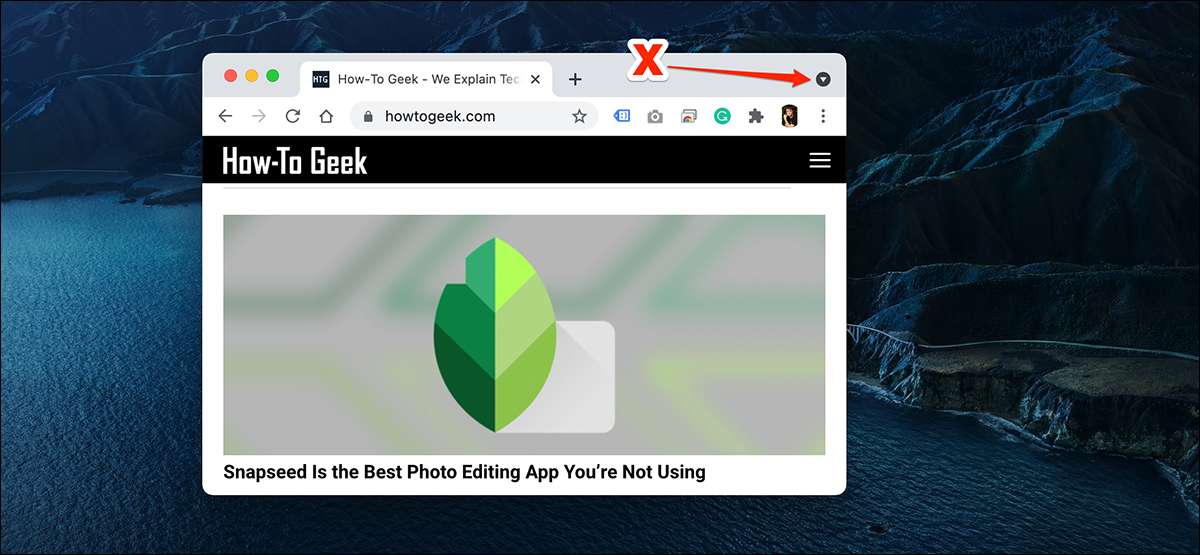
Το Google Chrome έχει μια λειτουργία αναζήτησης καρτέλας Αυτό μοιάζει με ένα μικρό εικονίδιο κάτω-βέλους στην επάνω δεξιά γωνία του παραθύρου του προγράμματος περιήγησης. Από τον Απρίλιο 2021, είναι ενεργοποιημένη από προεπιλογή για μερικούς ανθρώπους, αλλά όχι άλλοι. Εδώ είναι πώς να το ενεργοποιήσετε ή να απενεργοποιήσετε.
Εκσυγχρονίζω: Αυτή η λειτουργία έχει ενεργοποιηθεί τώρα από προεπιλογή για όλα τα προγράμματα περιήγησης χρώμιο. Από τον Ιούνιο του 2021 Ιουνίου, η παρακάτω σημαία δεν υπάρχει πλέον. Αυτό σημαίνει ότι δεν είναι δυνατό να αποκρύψετε αυτό το εικονίδιο, εκτός εάν η Google προσθέσει μια επιλογή για να το κάνετε στο μέλλον.
Για να προσθέσετε ή να αφαιρέσετε το εικονίδιο κάτω-βέλους από τη λειτουργία αναζήτησης καρτέλας, πρέπει να ενεργοποιήσετε ή να την απενεργοποιήσετε από Σελίδα σημαίας του Chrome . Αυτό λειτουργεί για το Chrome στα Windows, Mac, Linux και Chrome OS.
Για να το κάνετε αυτό, ανοίξτε το Chrome στον υπολογιστή σας. Πληκτρολογήστε το ακόλουθο κείμενο στη γραμμή διευθύνσεων στην κορυφή του παραθύρου του προγράμματος περιήγησης και πατήστε "Enter":
Chrome: // Σημαίες
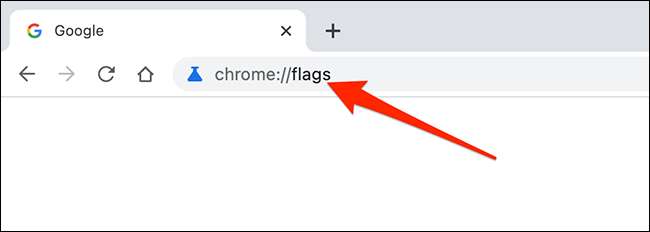
Είσαι τώρα στο μενού σημαίες του Chrome, το οποίο φιλοξενεί όλα τα πειραματικά χαρακτηριστικά του Chrome. Εδώ, κάντε κλικ στο πλαίσιο αναζήτησης στην επάνω και πληκτρολογήστε την αναζήτηση καρτέλα Ενεργοποίηση "(χωρίς αποσπάσματα).
Στα αποτελέσματα αναζήτησης, κάντε κλικ στο αναπτυσσόμενο μενού δίπλα στην επιλογή "Ενεργοποίηση αναζήτησης καρτέλας". Επιλέξτε "Ενεργοποιημένο" για να ενεργοποιήσετε τη λειτουργία ή επιλέξτε "Απενεργοποιημένη" για να την απενεργοποιήσετε, αφαιρώντας το κουμπί από τη γραμμή εργαλείων του προγράμματος περιήγησης.
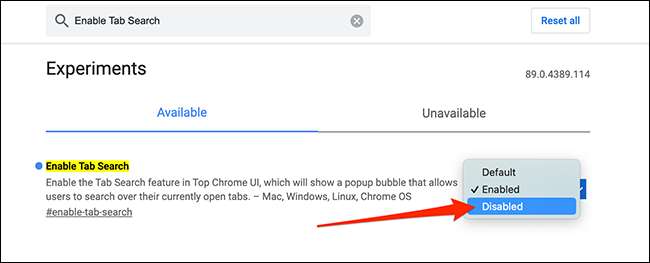
Η λειτουργία είναι τώρα ενεργοποιημένη ή απενεργοποιημένη. Για να κάνετε την αλλαγή σας να τεθεί σε ισχύ, πρέπει να κάνετε κλικ στο κουμπί "Relaunch" στο κάτω μέρος. Αυτό κλείνει και στη συνέχεια ανοίγει ξανά το Chrome.
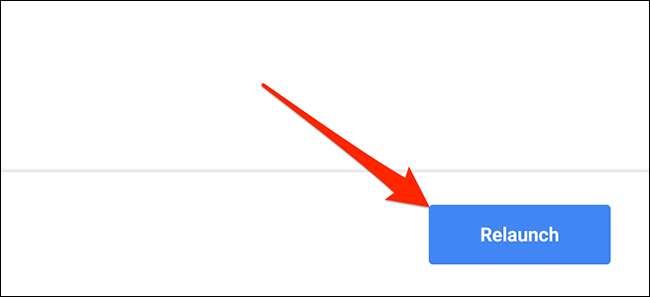
Για να ακυρώσετε την αλλαγή σας, επιστρέψτε σε αυτή τη σελίδα και επιλέξτε "Απενεργοποιημένα" (για να αφαιρέσετε το εικονίδιο) ή "Ενεργοποιημένο" (για να το επαναφέρετε).
Ενώ βρίσκεστε σε αυτό, τι συμβαίνει Απαλλαγή της επιλογής λίστας ανάγνωσης του Chrome Εάν δεν το χρησιμοποιείτε;
ΣΧΕΤΙΖΕΤΑΙ ΜΕ: Πώς να απενεργοποιήσετε και να αφαιρέσετε τη λίστα ανάγνωσης του Google Chrome







